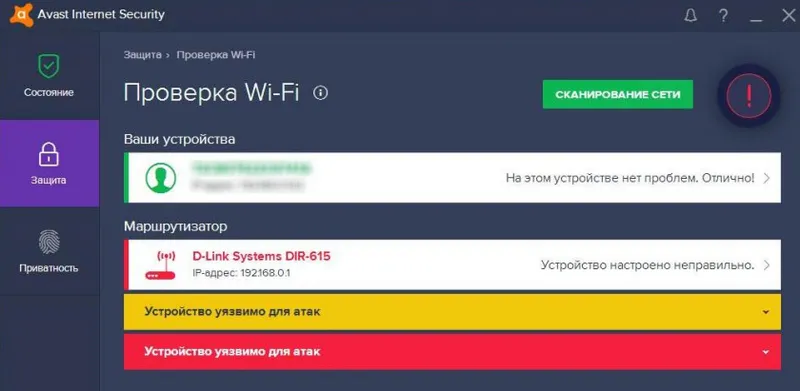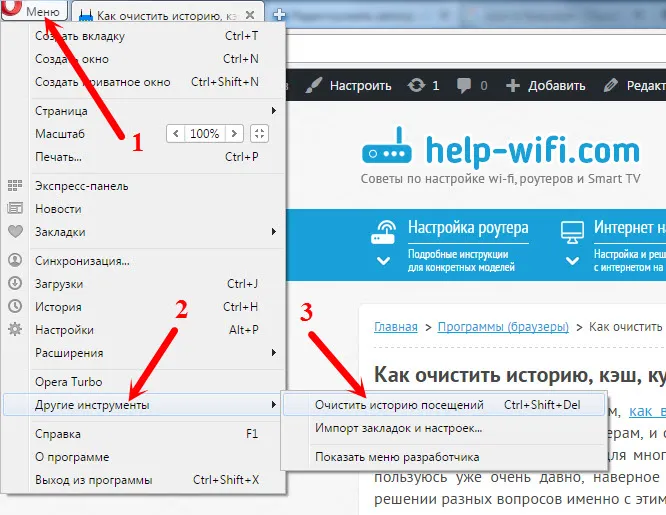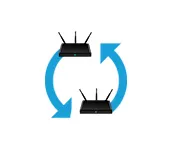V posledním článku jsem psal o výměně modulu Wi-Fi v notebooku. Níže uvedu odkaz na podrobné pokyny. A dnes bych rád odpověděl na jednu populární otázku - je možné nahradit starý modul Wi-Fi v notebooku novým modulem s podporou pásma 5 GHz a nového standardu 802.11ac. Populární a aktuální otázka od majitelů starých a ne tak notebooků.
Potřeba nahradit bezdrátový modul modernějším modulem se nejčastěji vyskytuje po zakoupení dvoupásmového Wi-Fi routeru. Co to je, napsal jsem zde. Když zjistíme, že náš notebook jednoduše nevidí 5 GHz Wi-Fi síť. V době, kdy nová mobilní zařízení tuto síť objevují a připojují se k ní. Kromě toho je rychlost připojení k internetu na těchto zařízeních mnohem rychlejší než na notebooku. To je pochopitelné, protože s největší pravděpodobností fungují podle standardu 802.11ac, který je podporován pouze při 5 GHz. A notebook se připojuje na 2,4 GHz a v nejlepším případě funguje podle standardu 802.11n. Což je již považováno za zastaralé.
Doporučuji, abyste si přečetli: proč notebook, chytrý telefon nebo tablet nevidí 5 GHz Wi-Fi síť.Nyní jsem se podíval do internetového obchodu, ani všechny nové modely notebooků nejsou vybaveny moduly Wi-Fi s podporou pro 802.11ac a 5 GHz. Jedná se hlavně o rozpočtové modely. Nemluvím o laptopech, které jsou staré několik let. Ano, stále fungují dobře a nemá smysl je měnit (pro mnoho), ale adaptér Wi-Fi v nich je již zastaralý a neumožňuje připojení k bezdrátovým sítím, které fungují na nové frekvenci.
Pokud nejste spokojeni s 2,4 GHz připojením (nejčastěji kvůli rychlosti), pak existují dvě možnosti:
- Kupte si externí adaptér USB Wi-Fi, který podporuje 5 GHz a 802.11ac.
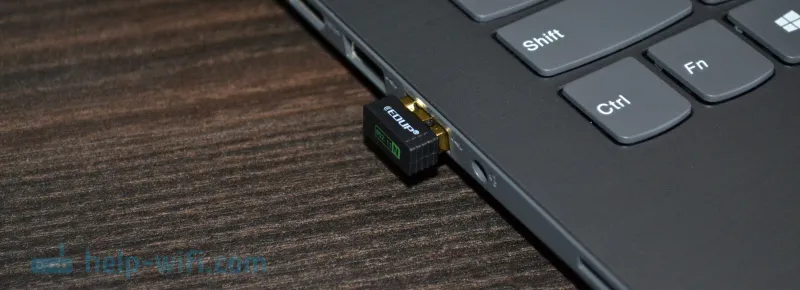 Existují nano adaptéry (viz obrázek výše), které jsou skvělé pro notebooky. Vyčnívají pouze 1-2 centimetry.
Existují nano adaptéry (viz obrázek výše), které jsou skvělé pro notebooky. Vyčnívají pouze 1-2 centimetry. - Pokud vám první možnost nevyhovuje, existuje další řešení - nahrazení modulu Wi-Fi, který je uvnitř notebooku.
 Kupujeme nový modul, který podporuje standard 802.11ac a instalujeme jej do notebooku. Místo starého modulu.
Kupujeme nový modul, který podporuje standard 802.11ac a instalujeme jej do notebooku. Místo starého modulu.
Při první možnosti je vše jasné - koupili jsme adaptér, připojili jej k portu USB, nainstalovali ovladače (v případě potřeby), deaktivovali vestavěný adaptér Wi-Fi ve správci zařízení a je hotovo.
Ale s výměnou vestavěného modulu není všechno tak jednoduché. Nemusíte však připojovat žádná další zařízení. Nic nevyčnívá ani nezabírá port USB. Jako u externího adaptéru.
Nuance výběru a instalace modulu Wi-Fi 802.11ac (5 GHz) v notebooku
Z nějakého důvodu jsem si myslel, že nemůžete jen vzít, vyhodit starý modul Wi-Fi z notebooku a nainstalovat nový s podporou pro pásmo 5 GHz. Protože musíte změnit antény. Ale jak se ukázalo, mýlil jsem se. Změníme pouze samotný modul a notebook začne vidět a připojovat se k sítím Wi-Fi na 5 GHz. Kontrolovány!
O výběru samotného modulu a jeho nahrazení jsem psal v článku o tom, jak vyměnit modul Wi-Fi v notebooku. Všechno je tam velmi podrobné.Obecně nejsou žádné rozdíly a úskalí. Alespoň v mém případě.
Nainstaloval jsem modul Intel Dual Band Wireless-AC 3160. Dual Band znamená dual band. Může se připojit k sítím 2,4 GHz a 5 GHz. Mám notebook od roku 2012 a samozřejmě tam byl pravidelný modul 802.11n. Notebook samozřejmě neviděl bezdrátové sítě 5 GHz.
Nainstalován nový bezdrátový modul:

A notebook snadno najde a připojí se k sítím v rozsahu 5 GHz. A funguje to na protokolu 802.11ac.
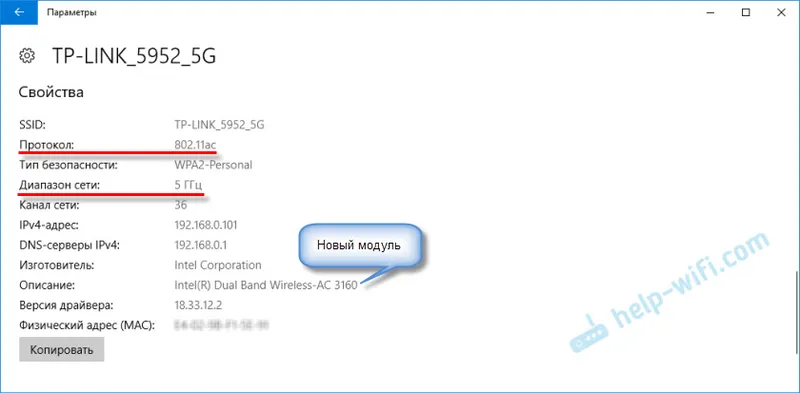
Zde je malý upgrade na zastaralý notebook. Nyní připojení k internetu přes Wi-Fi síť funguje mnohem rychleji, díky podpoře moderního AC standardu. Jak však již víme, pokrytí v rozsahu 5 GHz je o něco horší než v pásmu 2,4 GHz. Toto není problém s modulem, anténami nebo routerem. To je taková vlastnost.
Nemůžu s jistotou odpovědět, že takovou náhradu lze provést na všech laptopech, protože je jich mnoho, různé konfigurace, požadavky, vázání komponent atd. Ale z vlastní zkušenosti jsem byl přesvědčen, že je to docela realistické.
Pokud máte nějaké dotazy nebo máte co přidat - napište do komentářů.